6.3 Utilisation des applets Software Updater, Installer et Remover à partir des périphériques gérés des utilisateurs
Les applets Software Installer, Software Updater et Software Remover de ZENworks Linux Management sont des composants du bureau qui fonctionnent par l'intermédiaire de l'agent ZENworks.
Dans ZENworks Linux Management - Dell Edition, ces trois applets conviviales du bureau permettent aux utilisateurs de mettre à jour les logiciels existants, d'installer de nouveaux logiciels ou de supprimer des logiciels existants de leurs périphériques gérés. Ces trois applets du bureau remplacent les clients de l'interface utilisateur des versions précédentes de ZENworks Linux Management. Software Updater, Installer et Remover offrent aux utilisateurs un moyen simple de gérer les logiciels et le processus est intégré au bureau du périphérique géré. Si une interface utilisateur enrichie est requise, utilisez l'interface de ligne de commande rug pour effectuer les tâches correspondantes. Pour plus d'informations, reportez-vous à la Section 4.4, rug.
Dans les versions précédentes de ZENworks Linux Management, ces trois applets étaient combinées en une seule interface utilisateur. Dans ZENworks Linux Management 6.x, l'interface du client était appelée Red Carpet®. Dans ZENworks 7 Linux Management, l'interface du client était appelée client de mise à jour de ZENworks Linux Management. Software Updater, Installer et Remover remplacent Red Carpet et le client de mise à jour de ZENworks Linux Management.
Les sections suivantes fournissent des informations sur chaque applet :
6.3.1 Mise à jour du logiciel
Avec l'applet Software Updater, vous pouvez facilement appliquer des mises à jour à vos logiciels en quelques clics. Au démarrage, l'applet Software Updater vérifie automatiquement si les sources indiquées dans sa configuration contiennent des mises à jour de votre système.
Les sections suivantes contiennent des informations supplémentaires :
Lancement de l'applet Software Updater
-
Lancez l'applet Software Updater en accédant à /opt/novell/zenworks/bin et en exécutant zen-updater avec des privilèges root. Pour l'exécuter en tant que daemon, exécutez zen-updater &.
L'icône Software Updater apparaît dans la zone de notification (GNOME) ou dans la barre d'état système (KDE) de votre tableau de bord sous la forme d'un globe, qui se transforme en cercle orange avec un point d'exclamation lorsque des mises à jour sont disponibles.
La première fois que vous quittez l'applet Software Updater, vous êtes invité à la charger au démarrage. Si vous répondez , vous pouvez accéder à l'applet Software Updater à partir de la zone de notification ou de la barre d'état système plutôt qu'en exécutant zen-updater à partir de la ligne de commande chaque fois que vous voulez lancer l'applet.
L'utilitaire de ligne de commande rug permet également de gérer les logiciels et les utilisateurs par l'intermédiaire de l'agent ZENworks sur un périphérique géré. Pour obtenir des informations générales sur la commande rug sous-jacente et ses options de configuration, reportez-vous à la Section 4.4, rug.
Configuration des sources de paquetages
Avant de pouvoir utiliser l'applet Software Updater, vous devez la configurer afin quelle vérifie si des mises à jour existent dans les sources de paquetages. Demandez à votre administrateur système si des sources de paquetages sont disponibles pour votre produit et s'il dispose des informations de connexion.
NOTE:les applets Software Updater et Software Installer utilisent les mêmes configurations. Si vous ajoutez un service utilisant l'écran de configuration de l'applet Software Updater, il apparaît dans la configuration de l'applet Software Installer et réciproquement.
Pour ajouter de nouveaux services :
-
Cliquez avec le bouton droit de la souris sur l'icône , puis cliquez sur .
Si l'icône de l'applet Software Updater ne se trouve pas dans la barre d'état système, vous devez lancer le programme. Reportez-vous au Lancement de l'applet Software Updater.
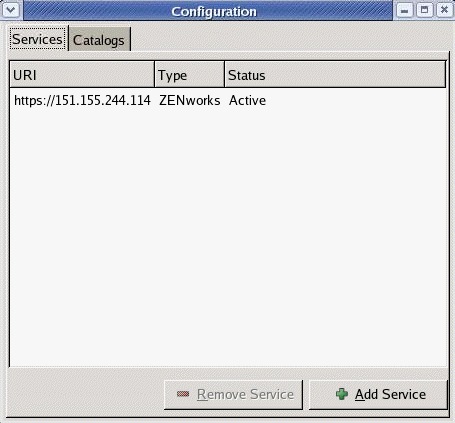
-
Cliquez sur .
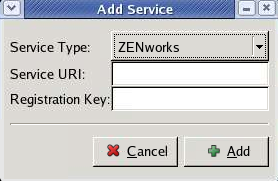
-
Choisissez le type de référentiel de mise à jour dans la liste déroulante. L'applet Software Updater prend en charge les types de service suivants : YUM, RCE, ZENworks et sources montées par l'utilisateur.
-
Indiquez les informations de connexion du type de source que vous avez sélectionné (URI du serveur et clé d'enregistrement), puis cliquez sur . L'URI du service est l'URL du service. Les clés d'enregistrement sont facultatives et sont mises à disposition par l'administrateur du service. Seuls les services ZENworks et RCE ont des clés d'enregistrement.
La source se trouve dans l'onglet ; elle est prête à être utilisée et les paquetages de mise à jour disponibles peuvent y être recherchés.
Pour supprimer un service :
-
Cliquez avec le bouton droit de la souris sur l'icône , puis cliquez sur .
Si l'icône de l'applet Software Updater ne se trouve pas dans la barre d'état système, vous devez lancer le programme. Reportez-vous au Lancement de l'applet Software Updater.
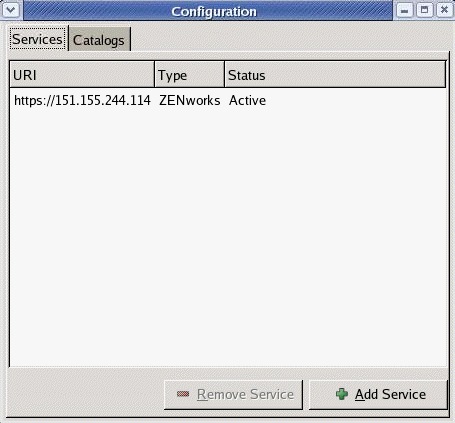
-
Sélectionnez le ou les services à supprimer et cliquez sur .
Sélection des catalogues de mise à jour
Après avoir configuré un ou plusieurs services, vous pouvez sélectionner un jeu de catalogues à partir des sources à vérifier. Par exemple, il peut y avoir un catalogue contenant tous les logiciels fournis avec la version d'origine du produit et un autre contenant tous les paquetages de mise à jour diffusés depuis.
Pour sélectionner des catalogues de mise à jour supplémentaires :
-
Cliquez avec le bouton droit de la souris sur , puis cliquez sur .
Si l'icône de l'applet Software Updater ne se trouve pas dans la barre d'état système, vous devez lancer le programme. Reportez-vous au Lancement de l'applet Software Updater.
-
Cliquez sur l'onglet .
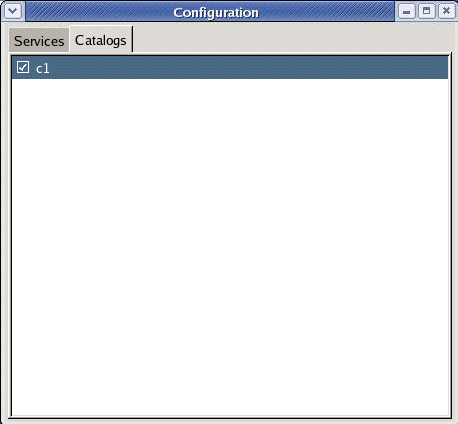
-
Sélectionnez les catalogues que vous voulez et désélectionnez ceux dont vous n'avez pas besoin, puis fermez la fenêtre de configuration en cliquant sur le X qui se trouve dans l'angle supérieur droit de l'applet Software Updater.
Sélection et application des mises à jour
Lorsque des mises à jour sont disponibles, l'icône du tableau de bord se transforme en cercle orange avec un point d'exclamation. Lorsque vous déplacez la souris sur l'icône, un message apparaît pour indiquer que des mises à jour sont disponibles.
Pour consulter et appliquer des mises à jour :
-
Cliquez sur l'icône de l'applet Software Updater.
Si l'icône de l'applet Software Updater ne se trouve pas dans la barre d'état système, vous devez lancer le programme. Reportez-vous au Lancement de l'applet Software Updater.
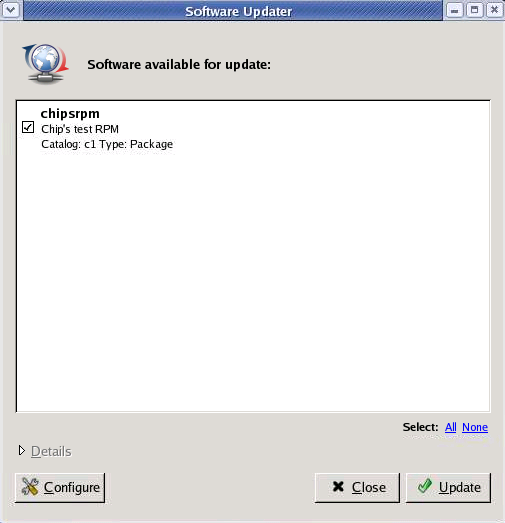
-
Sélectionnez les mises à jour à appliquer, puis cliquez sur . Cliquez sur pour plus d'informations sur la mise à jour sélectionnée.
NOTE:cliquez avec le bouton droit de la souris sur l'icône Software Updater, puis cliquez sur pour vérifier les mises à jour des services.
6.3.2 Installation des logiciels
Avec ZENworks Linux Management - Dell Edition, votre administrateur peut créer des catalogues contenant des logiciels facultatifs et les assigner aux périphériques des utilisateurs. Du fait que les paquetages logiciels contenus dans les catalogues sont généralement considérés comme facultatifs, les utilisateurs peuvent choisir d'installer ou non les logiciels. Si un administrateur a assigné des catalogues aux périphériques des utilisateurs, ces catalogues s'affichent dans l'applet Software Installer.
Configuration des sources de paquetages
Avant de pouvoir utiliser l'applet Software Installer, vous devez ajouter des sources de paquetages à partir desquelles vous pouvez installer des logiciels.
NOTE:les applets Software Updater et Software Installer utilisent les mêmes configurations. Si vous ajoutez un service utilisant l'écran de configuration de l'applet Software Updater, il apparaît dans la configuration de l'applet Software Installer et réciproquement.
Pour ajouter une source de paquetage :
-
Lancez l'applet Software Installer en accédant à /opt/novell/zenworks/bin et en exécutant zen-installer avec des privilèges root.
-
Cliquez sur .
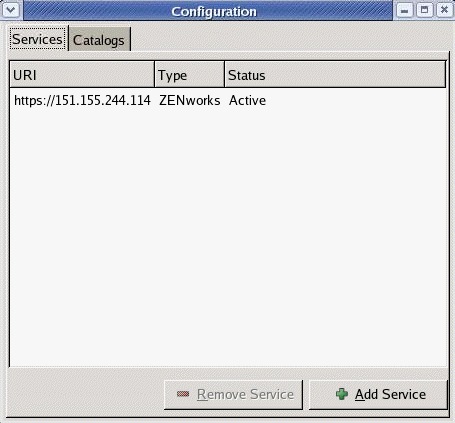
-
Cliquez sur .
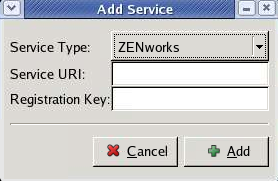
-
Choisissez le type de référentiel de service dans la liste déroulante. L'applet Software Updater prend en charge les types de service suivants : YUM, RCE, ZENworks et sources montées par l'utilisateur.
-
Indiquez les informations de connexion du type de source que vous avez sélectionné (URI du serveur et clé d'enregistrement), puis cliquez sur . L'URI du service est l'URL du service. Les clés d'enregistrement sont facultatives et sont mises à disposition par l'administrateur du service. Seuls les services ZENworks et RCE ont des clés d'enregistrement.
La source se trouve dans l'onglet ; elle est prête à être utilisée et les paquetages disponibles peuvent y être recherchés.
Sélection des catalogues d'installation
Vous pouvez configurer l'applet Software Installer pour accepter différents catalogues :
-
Lancez l'applet Software Installer en accédant à /opt/novell/zenworks/bin et en exécutant zen-installer avec des privilèges root.
-
Cliquez sur .
-
Cliquez sur l'onglet .
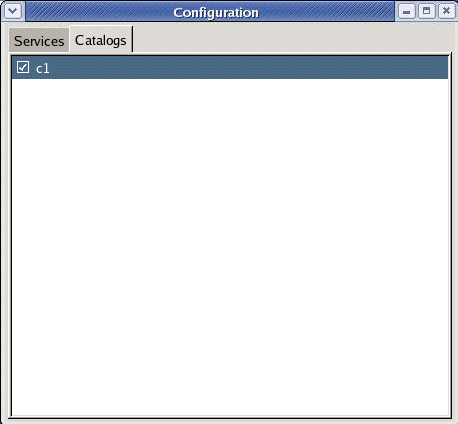
-
Sélectionnez les catalogues que vous voulez et désélectionnez ceux dont vous n'avez pas besoin, puis fermez la fenêtre de configuration en cliquant sur le X qui se trouve dans l'angle supérieur droit de l'applet Software Installer.
Installation de logiciel à l'aide de l'applet Software Installer
Pour installer des logiciels :
-
Lancez l'applet Software Installer en accédant à /opt/novell/zenworks/bin et en exécutant zen-installer avec des privilèges root.
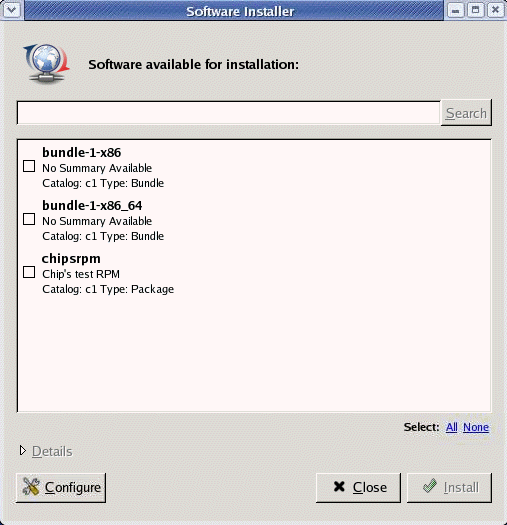
-
Sélectionnez le logiciel que vous voulez installer ou recherchez-le en entrant un terme dans le champ de recherche, puis cliquez sur . Cliquez sur pour plus d'informations sur le logiciel sélectionné. Vous pouvez sélectionner tous les logiciels en cliquant sur .
-
Cliquez sur .
6.3.3 Suppression de logiciels
L'applet Software Remover vous permet de supprimer les logiciels d'un périphérique géré. Cet utilitaire se trouve dans le répertoire /opt/novell/zenworks/bin.
-
Lancez l'applet Software Remover en accédant à /opt/novell/zenworks/bin et en exécutant zen-remover avec des privilèges root.
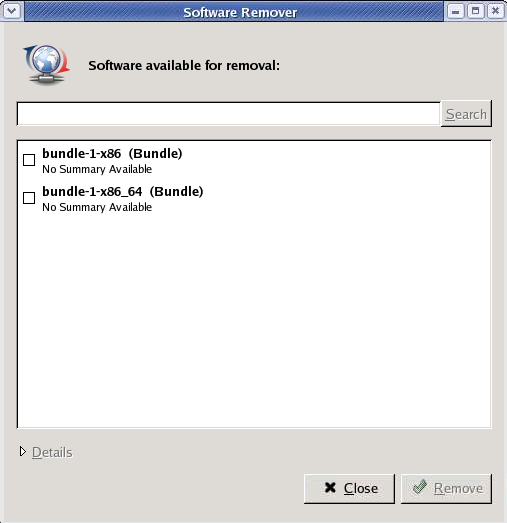
-
Sélectionnez le logiciel que vous souhaitez supprimer. Cliquez sur pour plus d'informations sur le logiciel sélectionné.
-
Cliquez sur .